Un navigateur Tor est l'outil ultime pour protéger votre vie privée tout en utilisant un PC pour naviguer en ligne. Pour Windows 10, il suffit simplement d'installer et d'exécuter le navigateur pour vous assurer que le programme protège votre identité et votre activité. Utilisez ce guide rapide pour que votre navigateur Tor fonctionne en douceur tout en vous gardant en sécurité. Le Tor Browser repose sur une série de relais pour chiffrer et transmettre des informations, dans une chaîne presque introuvable de bénévoles virtuels. Tor peut être utilisé pour contourner les contrôles Internet, maintenir la correspondance privée et accéder aux marchés en ligne privés. Souvent considéré comme un logiciel pour les pirates informatiques et les criminels, Tor Browser est en réalité un outil puissant pour tous ceux qui cherchent à accroître la confidentialité personnelle en ligne. Découvrez comment installer et configurer Tor Browser pour protéger votre vie privée sur Windows 10!
Installation de Tor Browser sur Windows 10
Ce guide étape par étape est un moyen simple de mettre à niveau la confidentialité de votre navigateur Windows 10 de manière simple et rapide. Le navigateur Tor est basé sur Firefox. En tant que tel, il se sent extrêmement familier à toute personne utilisée à ce navigateur. [ Lire : Guide: Comment se connecter automatiquement à OpenVPN sous Windows 10]
1. Mise en route
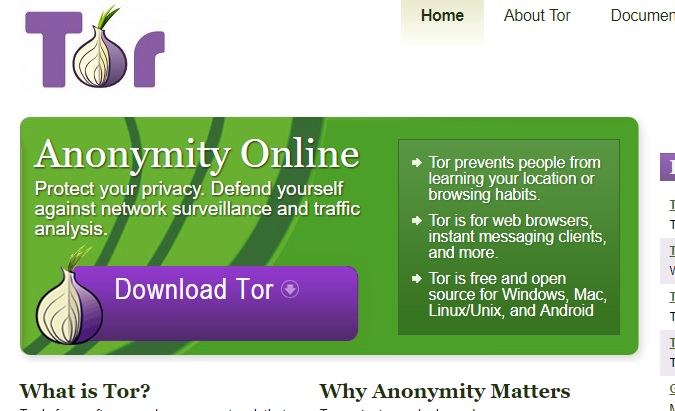 La page publique de Torproject.org est le moyen le plus simple et le plus sûr de télécharger Tor Browser
La page publique de Torproject.org est le moyen le plus simple et le plus sûr de télécharger Tor Browser Pour commencer, dirigez-vous vers le projet Tor et téléchargez la dernière version stable pour Windows 10. L'organisation publie constamment de nouvelles versions et des mises à jour pour corriger les problèmes et les problèmes des utilisateurs. Tor repose toujours fortement sur les commentaires des utilisateurs pour aider au processus de développement L'incarnation la plus récente de Tor Browser, version 7.04, est compatible avec Windows 10, 8, 7, Vista et XP. Le processus de configuration est presque identique à celui des systèmes d'exploitation Windows (OS), alors n'ayez pas peur si vous utilisez un version antérieure. [ Lire : VPN vs DN: celui que vous devriez choisir et pourquoi?]
Sur la page principale est un lien rapide vers la page de téléchargement. À partir d'ici, utilisez la table de l'extrême gauche pour cliquer sur les liens pour Windows 10, sélectionnez la langue souhaitée. Cela commencera le téléchargement de l'installateur. Accédez à votre répertoire de téléchargements et double-cliquez sur le fichier torbrowser-install.exe. Cela commencera le processus d'installation.
Obtenez 20% de réduction avec IPVanish VPN:
♦ Cachez votre activité de navigation et de diffusion: aucun journal ni suivi
♦ Accédez au contenu géo-restreint de n'importe où
♦ Cryptez et anonymisez: Kodi, Plex, Téléchargements, Informations personnelles
♦ Windows, Mac , Linux, Android, iOS, routeur et plus encore.
♦ Garantie de remboursement – Inscrivez-vous maintenant
2. Installation
Lorsque l'invite d'installation de Tor Browser apparaît, choisissez un répertoire pour mémoriser le programme. Il peut être facilement installé dans un lecteur de votre choix (c'est-à-dire le bureau, les fichiers de programme). J'ai choisi de l'installer sur un lecteur USB de 2 Go qui permet une plus grande portabilité et un anonymat sur n'importe quel ordinateur. [ Lire : configurez le client DNS dynamique (ddclient) pour mettre à jour DynDNS et Zoneedit simultanément]
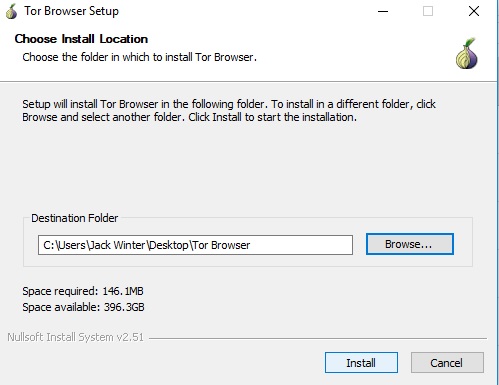 Sélectionnez l'endroit où installer Tor Browser sur votre PC ou votre périphérique USB
Sélectionnez l'endroit où installer Tor Browser sur votre PC ou votre périphérique USB Si Votre principal objectif est la vie privée, puis dépenser quelques dollars sur une clé USB à bon marché. Le petit fichier (seulement 165 Mo) s'adapte facilement à la plupart des types de stockage portables et lors de l'utilisation d'un ordinateur de travail ou de fragments, il n'y a plus de données sur les disques locaux La présence de Tor.
3. Le premier lancement de Tor
Opening Tor est aussi simple que de cliquer sur le raccourci sur le bureau ou en ouvrant le dossier Tor Browser et cliquez sur l'icône Start Tor Browser . Le navigateur démarre et offre un choix entre une connexion automatique au système de relais de Tor ou une configuration manuelle.
Dans la plupart des cas, la configuration automatique fonctionnera seule. Quelques fournisseurs de services Internet (FAI) et réseaux publics ont une sécurité en place pour empêcher les utilisateurs d'atteindre les serveurs Tor. Dans ce cas, des ponts alternatifs peuvent être utilisés pour contourner cette sécurité.
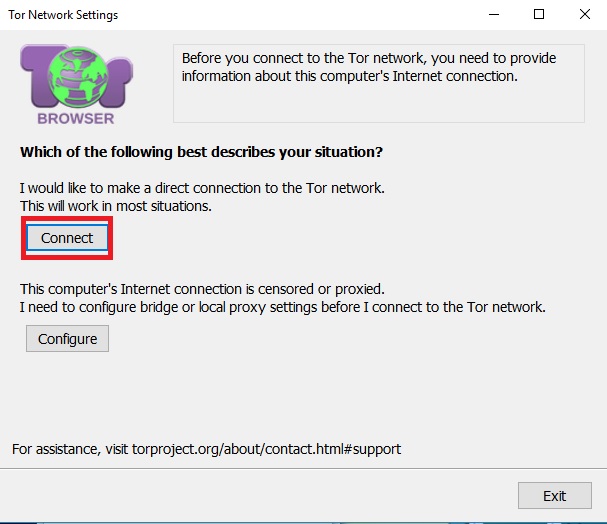 Les ponts Tor préréglés fonctionneront sur la plupart des réseaux publics et privés
Les ponts Tor préréglés fonctionneront sur la plupart des réseaux publics et privés Même quand tout va bien, il est possible de prendre quelques minutes pour que le navigateur Tor se connecte au réseau. Soyez patient. Une fois que cela est terminé, le navigateur vous amènera au site d'atterrissage du projet Tor. Tout le trafic entrant maintenant et hors de votre ordinateur est acheminé via le réseau Tor. À presque tous les regards indiscrets, votre activité est maintenant cryptée et cachée.
4. Ponts proxy (facultatif)
Si vous ne parvenez toujours pas à vous connecter, il y a de bonnes chances que votre FAI vous bloque. Ce n'est pas rare, en particulier sur les réseaux publics et commerciaux. La meilleure façon de contourner cela est d'utiliser un pont. Cela permettra à un individu de se déplacer autour de ces blocs et d'accéder aux serveurs Tor via des canaux moins connus. Le projet Tor a un répertoire de ponts alternatifs sur leur site public officiel. Il peut être consulté à partir de votre navigateur Web standard ou vous pouvez envoyer un courrier électronique aux développeurs à l'aide d'un Gmail, Riseup! Ou Yahoo! Compte. Attendez-vous à une réponse presque instantanée avec une liste d'adresses de pont pour aider à contourner les FAI plus tenaces.
Cliquez sur l'icône en forme d'oignon à gauche de la barre d'adresse (appelée Torbutton) et sélectionnez "Tor Network Options" dans le menu déroulant.
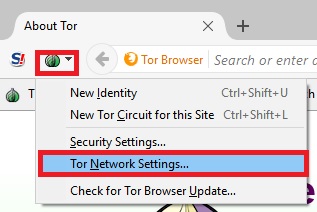 Sélectionnez le bouton Tor à gauche de la barre d'adresse pour accéder à Tor Network Settings
Sélectionnez le bouton Tor à gauche de la barre d'adresse pour accéder à Tor Network Settings À partir de là, cochez la case qui indique "Mon fournisseur de services Internet (ISP) bloque les connexions au réseau Tor." Ici, vous pouvez copier et coller l'adresse du pont dans les champs invites.
![configure tor browser - step 5 "width =" 587 "height =" 534 "/> </p>
</p>
<h3> 5. Navigation et configuration de fonctionnalités supplémentaires </h3>
<p> Si vos paramètres de réseau fonctionnent correctement, la page d'atterrissage par défaut de Tor devrait être chargée normalement. Le bouton Tor, à gauche de la barre d'adresse, permet également d'ajuster rapidement les plugins et les applications que Tor permettront d'exécuter sans votre autorisation expresse. Vous trouverez également une option pour passer à une nouvelle identité / nouvelle adresse IP et générer un nouveau circuit Tor pour l'onglet actuellement actif. De plus, il existe des contrôles de confidentialité qui peuvent être ajustés via un outil de curseur pour ajuster rapidement vos autorisations de plug-in. [<strong> Lire </strong>: Guide: Comment installer StrongVPN sur Windows pour garder votre navigation sécurisée] </p>
<h4> Caractéristiques supplémentaires: </h4>
<p> Tor est également livré avec une variété de plugins utiles différents qui améliorent encore la protection de la vie privée existante. </p>
<p> <strong> NoScript </strong> </p>
<p> Tor Browser est également préemballé avec une version intégrée du complément NoScript populaire. Cette extension est accessible depuis un bouton de la barre d'outils principale du navigateur Tor. Il est utilisable avec tous les scripts de tous les scripts qui s'exécutent dans le navigateur ou simplement ceux sur des sites Web spécifiques. </p>
<p> Modifiez ceci à "<em> Prohibé les scripts globalement" </em> et soyez sélectif sur ce que vous choisissez d'autoriser les autorisations. Il peut ouvrir votre adresse IP actuelle à une détection indésirable. Vous pouvez trouver une liste détaillée des exceptions du site dans le menu des options, ce qui réduit votre expérience en ligne uniquement sur les scripts que vous avez approuvés comme étant sécurisés. </p>
<p> <img decoding=](https://mediacenterz.com/wp-content/uploads/2017/09/torcustombridge-1.jpg)
Obtenez 20% de réduction avec IPVanish VPN:
♦ Cachez votre activité de navigation et de diffusion: aucun journal ni suivi
♦ Accédez au contenu géo-restreint de n'importe où
♦ Crypter et anonymiser: Kodi, Plex, Téléchargements, Infos personnelles
♦ Windows, Mac, Linux, Android, iOS, routeur et plus encore.
♦ Garantie de remboursement – Inscrivez-vous maintenant